Comment exporter un email au format MSG dans Outlook ?
Dans certains cas, vous pourriez souhaiter exporter un email d'Outlook vers un fichier MSG dans un dossier de votre ordinateur. Comment procéder ? Je vais ici vous présenter la fonction Enregistrer sous dans Outlook pour résoudre cette tâche.
Exporter un email au format MSG dans Outlook
Exporter des emails au format PDF/Excel/Word dans Outlook![]()
Exporter un email au format MSG dans Outlook
Dans Outlook, vous pouvez utiliser la fonction Enregistrer sous pour exporter un email vers un fichier MSG.
1. Sélectionnez l'email dans la liste des emails, puis cliquez sur Fichier > Enregistrer sous.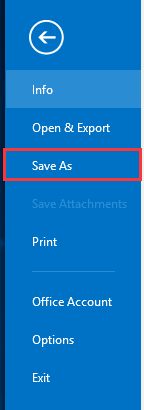
2. Ensuite, dans la fenêtre Enregistrer sous sélectionnez un dossier où placer le fichier exporté et donnez un nom au fichier (par défaut, il est nommé avec le contenu du sujet).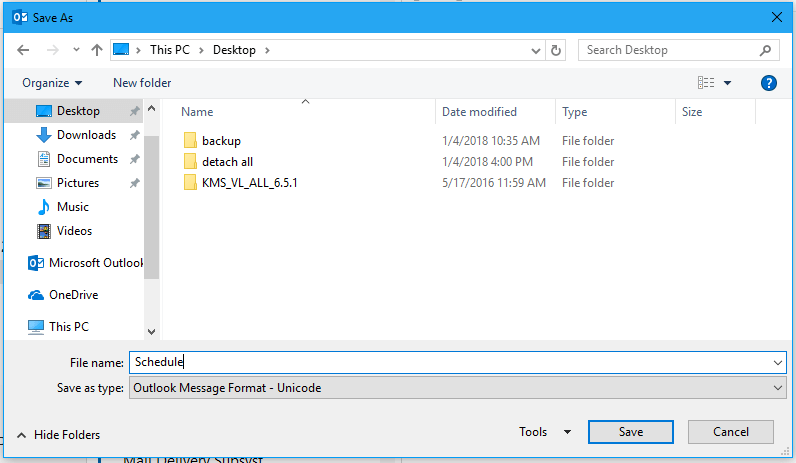
3. Cliquez sur Enregistreret l'email sera enregistré dans le dossier que vous avez spécifié.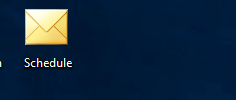
Exporter des emails au format PDF/Excel/Word dans Outlook
Dans Outlook, la fonction Enregistrer sous ne permet d'enregistrer les emails qu'au format texte, fichier MSG, fichier MHT et fichier HTML. Si vous souhaitez enregistrer un email au format PDF, Excel ou Word, l'utilitaire Bulk Save de Kutools for Outlook peut vous aider à enregistrer plusieurs emails dans plusieurs formats simultanément.
1. Sélectionnez les emails que vous souhaitez exporter vers un autre format de fichier, puis cliquez sur Kutools > Bulk Save. Voir capture d'écran :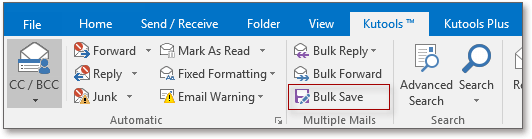
2. Dans la fenêtre Enregistrer les messages sous d'autres fichiers spécifiez le dossier où vous souhaitez enregistrer les fichiers, puis cochez les formats de fichiers vers lesquels vous souhaitez convertir les emails. Voir capture d'écran :
3. Cliquez sur Ok.
4. Une boîte de dialogue apparaît et indique combien de messages ont été convertis. Cliquez sur le bouton OK pour la fermer.
Les emails sélectionnés ont maintenant été enregistrés dans les formats de fichiers spécifiés.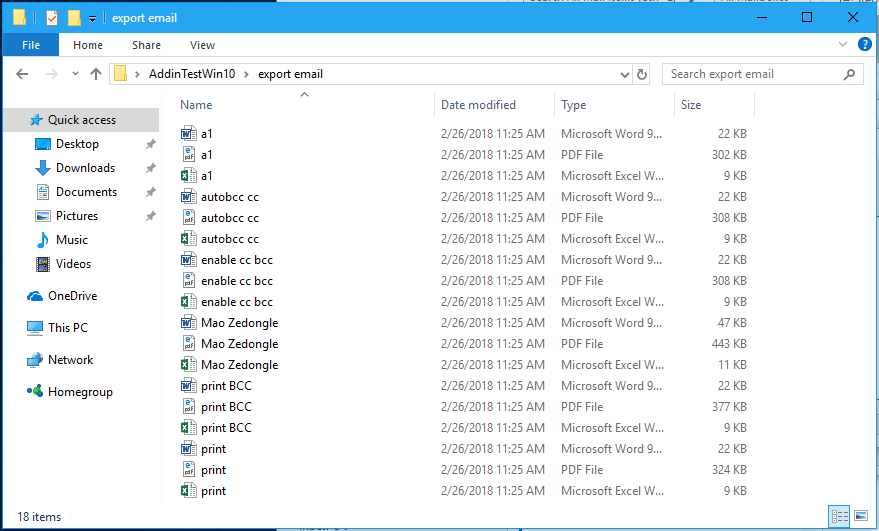
Démo
Découvrez l'onglet Kutools / Kutools Plus dans cette vidéo – regorgeant de fonctionnalités puissantes, y compris des outils d'IA gratuits ! Essayez toutes les fonctionnalités gratuitement pendant 30 jours sans aucune limitation !
Meilleurs outils de productivité pour Office
Dernière nouvelle : Kutools pour Outlook lance sa version gratuite !
Découvrez le tout nouveau Kutools pour Outlook avec plus de100 fonctionnalités incroyables ! Cliquez pour télécharger dès maintenant !
📧 Automatisation des E-mails : Réponse automatique (disponible pour POP et IMAP) / Programmer l’envoi d’un e-mail / CC/BCC automatique par règle lors de l’envoi / Transfert automatique (règle avancée) / Ajouter automatiquement une salutation / Diviser automatiquement les e-mails multi-destinataires en messages individuels ...
📨 Gestion des E-mails : Rappeler lemail / Bloquer les e-mails frauduleux par objet et autres critères / Supprimer les doublons / Recherche Avancée / Organiser les dossiers ...
📁 Pièces jointes Pro : Enregistrement en lot / Détachement en lot / Compression en lot / Enregistrer automatiquement / Détachement automatique / Compression automatique ...
🌟 Interface magique : 😊Plus d’emojis élégants et amusants / Vous rappelle lorsque des e-mails importants arrivent / Réduire Outlook au lieu de fermer ...
👍 Fonctions en un clic : Répondre à tous avec pièces jointes / E-mails anti-phishing / 🕘Afficher le fuseau horaire de l’expéditeur ...
👩🏼🤝👩🏻 Contacts & Calendrier : Ajouter en lot des contacts à partir des e-mails sélectionnés / Diviser un groupe de contacts en groupes individuels / Supprimer le rappel d’anniversaire ...
Utilisez Kutools dans votre langue préférée – prend en charge l’Anglais, l’Espagnol, l’Allemand, le Français, le Chinois et plus de40 autres !


🚀 Téléchargement en un clic — Obtenez tous les compléments Office
Recommandé vivement : Kutools pour Office (5-en-1)
Un clic pour télécharger cinq installateurs en une seule fois — Kutools pour Excel, Outlook, Word, PowerPoint et Office Tab Pro. Cliquez pour télécharger dès maintenant !
- ✅ Praticité en un clic : téléchargez les cinq packages d’installation en une seule action.
- 🚀 Prêt pour toutes les tâches Office : installez les compléments dont vous avez besoin, quand vous en avez besoin.
- 🧰 Inclus : Kutools pour Excel / Kutools pour Outlook / Kutools pour Word / Office Tab Pro / Kutools pour PowerPoint